
תוכן עניינים:
- מְחַבֵּר John Day [email protected].
- Public 2024-01-30 09:17.
- שונה לאחרונה 2025-01-23 14:46.
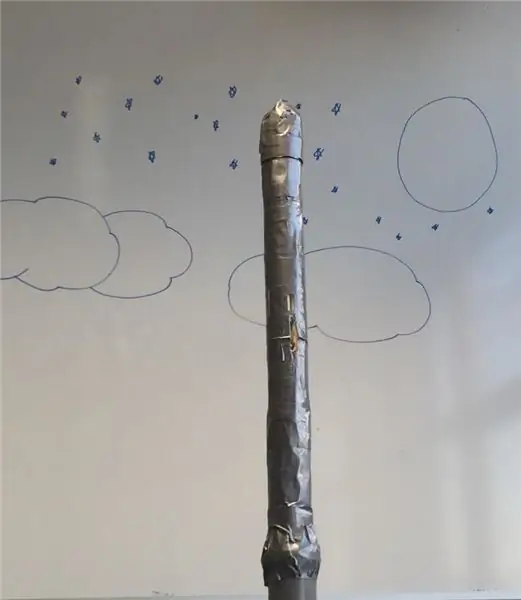
זהו פרויקט בית ספר, שנעשה על Erhversakademiet Lillebælt בדנמרק.
הפרויקט נעשה בכיתה בשם "Industri 4.0".
המשימה היא להטמיע מערכת אוטומטית מתוך עקרונות התעשייה 4.0.
המערכת צריכה להיות מסוגלת לרשום נתונים ולהעלות אותם למסד נתונים.
לאחר מכן הנתונים אמורים להיות מסוגלים לקרוא מתוך מסד הנתונים.
שלב 1: הכנת המעטפת עבור החיישנים, הארדואינו והסוללה שלך


הנדן מצויר ב- Inventor ומודפס ב- Makerbot 2+
(איכשהו, הייתה לנו שגיאת מדפסת שגרמה למשטח באחד הצדדים אז נראה קצת מוזר.)
הנדן מעוצב עם 5 חדרים. הראשון הוא עבור הסוללה, השני הוא של כרטיס ה- SD, השלישי הוא של החיישן הברומטרי הרביעי הוא של הדיודות, והאחרון של הארודינו.
באחד החלקים עשויים חריצים לחדר החיישן והדיודה, אז תן לחיישן אוויר וכדי שניתן יהיה לראות את הדיודות.
הסיבה לכך היא ש -4 חלקים היא מכיוון שהמדפסת בה השתמשנו לא הייתה מספיקה עבור אורך הנדן. נקודת ההרכבה שונה משני החלקים ולכן הסיכוי שלה להישבר פחות
מה לעשות
1.) מרכיבים את החלקים (בתמונה 1, 2 הלבנים ו -2 החומים) ומדביקים אותם זה לזה.
2.) בחלק האחורי של הנדן, מקדחים 3 חורים עבור הדיודות בחריץ. (תמונה 2).
שלב 2: התקנת חומרה
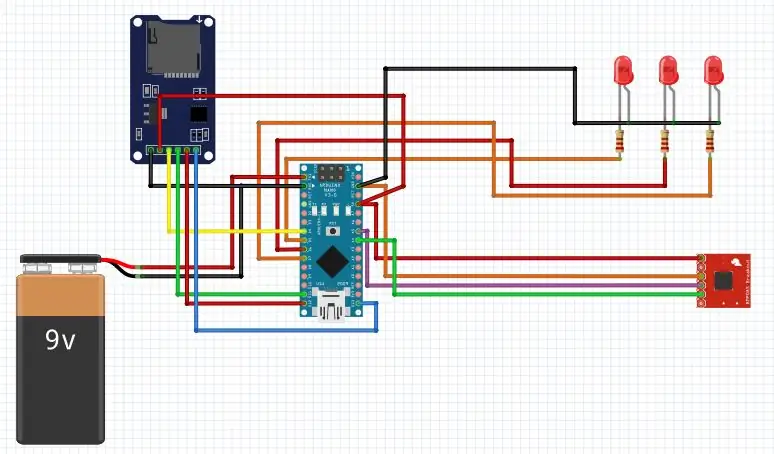
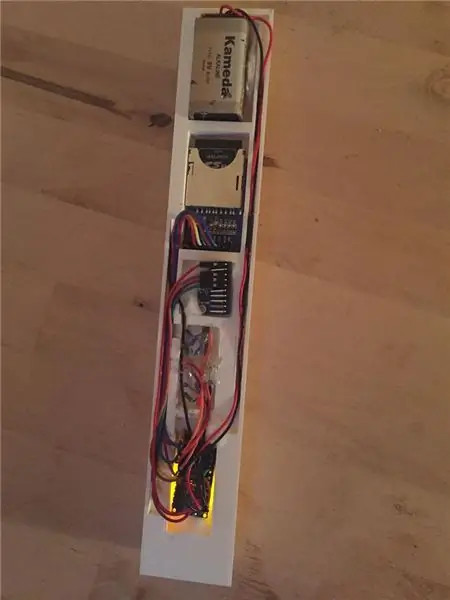


מה אתה צריך:
1 ארדואינו ננו, קורא כרטיסי SD אחד + כרטיס SD, חיישן ברומטרי אחד, 3 דיודות + נגדים, סוללה אחת 9v וחוטים.
מתחת לכל החומרה יש מעט צמר גפן לפני סגירת הנדן. זאת על מנת להבטיח כי החומרה בטוחה ולא תזוז כאשר הרקטה יורה.
הארדואינו מחובר כך (תמונה 1)
כרטיס SD: GND GND+5 5VCS Digital 4MOSI Digital 11SCK Digital 13MI SQ Digital 12
חיישן ברומטריVCC_IN 5VGND GNDSCL אנלוגי 5SDA אנלוגי 4
דיודות:
GND GND
ירוק + דיגיטלי 7
צהוב + דיגיטלי 5
אדום + דיגיטלי 6
מה לעשות
1.) הלחם את ה- GND על כל הדיודות יחד כדי ליצור GND משותף כדי ליצור פחות חוטים לארדואינו.
2.) הלחם את ההתנגדות המועדפות עליך לדיודות.
3.) חותכים את כל החוטים באורכי התאמה ומחברים או מלחמים אותם לארדואינו ולחומרה.
4.) הדבק את החוטים על הנדן, כך שלא תצטרך להתעסק איתם כאשר אתה רוכש נתונים מכרטיס ה- SD.
5.) הדבק את הסוללה והרכיבים המבוקשים על הנדן. (הקפד לא להדביק את כרטיס ה- SD למעטפת מכיוון שאתה רוצה להוציא את הכרטיס לצורך רכישת נתונים).
6.) הפרד חוטים פגיעים בעזרת דבק, כדי לוודא שהחוטים אינם נוגעים זה בזה וגורמים לקצר. עשינו זאת עם חוטי הנגד והדיודה. (תמונה 3)
שלב 3: הכנת הרקטה



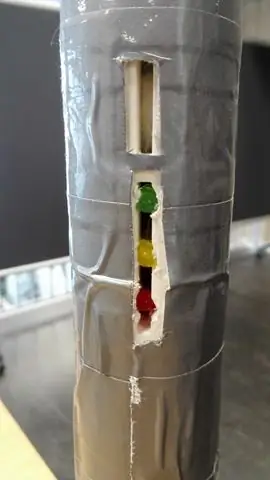
מה אתה צריך:
גלילי נייר טואלט ריקים, התאמת PVC, סרט דביק, סכין, מסור דק קטן וכוס שמפניה מפלסטיק
כיצד לבנות את הרקטה:
1.) קח 4 גלילי נייר טואלט והדביק אותם יחד (תמונה 2)
2.) אז הדביקו את החלק התחתון של 3 הלחמניות. (תמונה 3)
3.) עכשיו אתה דבק את כל הרקטה עד שאתה לא יכול לראות שום גליל נייר טואלט.
4.) חותכים 2 חורים ברקטה, כך שניתן לראות את הדיודות, והחיישן יכול לקבל אוויר. (תמונה 4)
5.) קח את המסור הדק הקטן שלך וחתך את קצה כוס השמפניה ולאחר מכן חתוך אותו לשתי חתיכות. (תמונה 5)
6.) לאחר מכן קח את 2 חתיכות כוס השמפניה, כופף אותן סביב גליל נייר טואלט והדביק אותו יחד. עדיין אל תקליט את החלק העליון ברקטה. אתה רוצה קודם את הנדן והחיישנים ברקטה.
7.) סרט הדבקה המתאים את ה pvc לתחתית הרקטה.
שלב 4: הכנת משגר הרקטות


מה אתה צריך:
1 שסתום סולנואיד, מיכל גז אחד, שסתום רגיל, צינור PVC אחד והתאמת PVC.
1.) התקן את השסתום הרגיל במיכל הגז
2.) התקן את שסתום הסולנואיד בשסתום הרגיל
3.) שים את אביזרי ה- pvc על גבי שסתום הסולנואיד וודא שהוא אטום
4.) התאם את צינור ה- pvc בהתאמת pvc.
שלב 5: שלב מוסר (ביצוע המצנח)

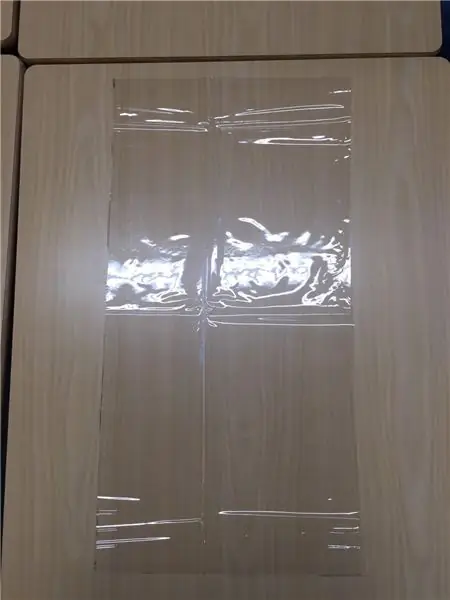

מכיוון שחסר לנו זמן לבצע את הפרויקט שלנו, החלטנו להסיר את המצנח ובמקום זאת לתפוס את הרקטה בעזרת ברזנט.
אך מכיוון שכבר עשינו את המצנח, החלטנו לשמור על הצעד, למקרה שעדיין תרצה לתת לרקטה שלך מצנח.
_
אנחנו לא רוצים שהטיל ייפול ויתפרק לחתיכות, לכן אנחנו צריכים מצנח.
לשם כך אנו צריכים:
1 בד פלסטיק, חבל, סיכת ביטחון אחת, סרט וגומייה.
1.) חותכים את הפלסטיק "חפור" לריבוע.
2.) מקפלים אותו כך שיהיו 2 שכבות. (תמונה 2)
3.) מקפלים אותו לריבוע כך שיהיו 4 שכבות. (תמונה 3)
4.) מקפלים אותו למשולש, כך שיהיו 8 שכבות. (תמונה 4)
5.) יוצרים קו ליניארי X ס מ מהפינה וחותכים אותו. (תמונה 5)
6.) מקפלים אותו חזרה לשכבה אחת. עכשיו זה צריך להיראות כמו תמונה 6.
7.) חותכים 2 חבלים באורך:
8.) קח את הפינות והפגיש אותן, שים קצה אחד של החבל באמצע והדביק אותו יחד. (תמונה 7)
9.) צור קשר, כך ששני החבלים יקבלו לולאה קטנה. (תמונה 8)
שלב 6: תוכנית Arduino
התוכנית מתחילה לפעול ברגע שאתה מחבר את הסוללה לארדואינו.
שלוש הדיודות יספרו באיזה מצב הרקטה נמצאת.
אדום פירושו שיש בעיה בכרטיס ה- SD, והנתונים לא יירשמו. צהוב פירושו שהטיל מוכן, אך עדיין לא נרשם. ירוק פירושו רישום הנתונים.
מרגע חיבור הסוללה הרקטה תהיה במצב המתנה למשך 2 דקות. (דיודה צהובה מופעלת)
לאחר 2 דקות, הדיודה הצהובה תכבה והירוק יופעל. הרקטה מוכנה כעת לשיגור.
התוכנית מכילה ציפה בשם "Looptime". משתנה זה מספר באיזו תדירות הנתונים נרשמים. בתוכנית זו, looptime מוגדר ל- 0.5, כלומר הנתונים נרשמים כל 0.5 שניות.
הנתונים יודפסו בצג הטורי אם הארדואינו מחובר למחשב. אך הוא ידפיס גם לכרטיס ה- SD אם הוא מחובר. הנתונים מופרדים באמצעות נקודה -פסיק. ראשית מגיע הזמן, אחר כך הטמפרטורה, אחר כך הלחץ ובסוף מגיעים 3 נקודה -פסיק, זאת מכיוון שיש צורך ב" מחשבון הרקטות "כדי ליצור עמודות ריקות לחישובים.
שלב 7: "מחשבון רקטות"
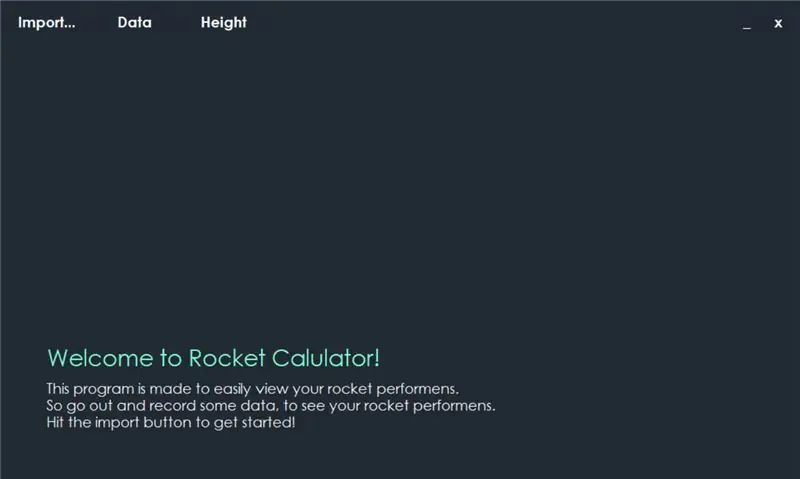
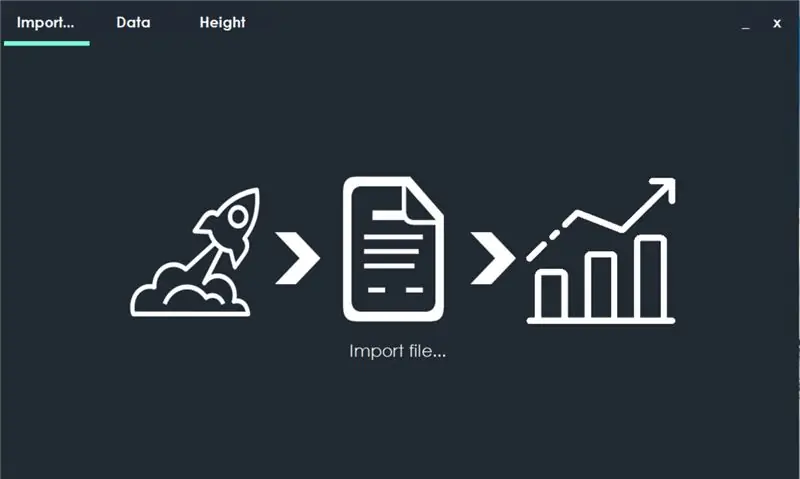
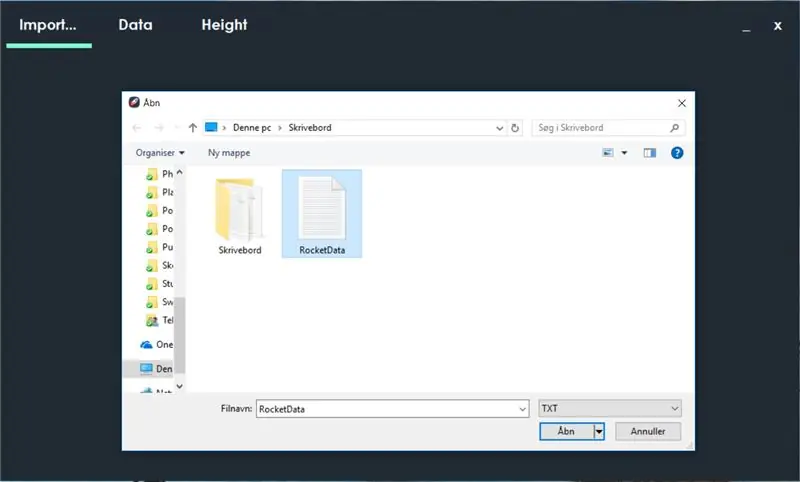
התוכנית מיוצרת ב- Microsoft Visual Studio.
כאשר אתה פותח את התוכנית, הדבר הראשון שתראה הוא ברכה. (תמונה 1)
לחץ על "ייבא.." כדי להתחיל לייבא את הנתונים שלך.
לחץ על "ייבא קובץ …" כדי לאתר את הקובץ במחשב שלך (תמונה 2 ו -3)
לאחר שבחרת את הקובץ, לחץ על פתיחה ותקבל חלון מוקפץ שיגיד לך שהקובץ שלך יובא. (תמונה 4)
הנתונים מיובאים כעת ומוכנים.
אם תלחץ על "נתונים" תראה את כל הנתונים שלך ואת הגובה המחושב (תמונה 5)
אם תלחץ על "גובה" תראה גרף מעל הגובה (תמונה 6)
שלב 8: בדיקת הרקטה

התוצאה של שיגור הרקטות הייתה מעט מאכזבת. קיווינו שהרקטה תגיע לגובה רב יותר, אך לפחות הרקטה אכן שיגרה וקיבלנו כמה נתונים שנוכל לעבד בתוכנית שלנו. הנתונים לא כל כך טובים, כי יש מעט הבדלים, אבל יש הבדל קל.
בין הבדיקה הראשונה לשנייה, איפסנו את הארדוניו, כך שהנתונים נמצאים במסמך אחד.
לצורך בדיקת "מחשבון הרקטות" היינו זקוקים לנתונים נוספים עם הבדלים בתוצאה. כדי להשיג זאת, הדלקנו את הארדואינו ועלינו במדרגות לקומה הרביעית וחזרנו למטה.
מוּמלָץ:
EAL - איסוף נתוני GPS בתעשייה 4.0 ברכב RC: 4 שלבים

EAL - איסוף נתוני GPS בתעשייה 4.0 במכונית RC: במדריך זה נדבר על האופן שבו אנו מתקינים מודול GPS במכונית RC ופרסמנו את הנתונים שנאספו לדף אינטרנט לצורך ניהול קל. בעבר הכנו מדריך כיצד יצרנו את מכונית ה- RC שלנו, שתוכלו למצוא כאן. זה משתמש ב
EAL- מוטבע - נעילת שילוב: 4 שלבים

EAL- מוטבע- נעילת שילוב: פרויקט זה הוא פרויקט בית ספר אחד, אותו עשיתי כדי לבחור נושא 2.1 C-תכנות ב- EAL. זו הפעם הראשונה, כשעשיתי פרויקט ארדואינו ותכנות C. זהו פרויקט, שמציג מנעול משולב. מנעול משולב
EAL - תכנות משובץ: מערבל סוכריות 1000: 9 שלבים

EAL - תכנות משובץ: מיקסר קנדי 1000: לפרויקט שלנו בארדואינו החלטנו להכין מיקסר לממתקים. הרעיון הוא שהמשתמש יכול ללחוץ על כפתור ואז המנועים יתחילו להוציא את הממתק לקערה, וכאשר התוכנית תפעל, היא תיפסק. הטיוטה הראשונה
EAL- אקלים פנימי משובץ: 5 שלבים

EAL- אקלים פנימי משובץ: לפרויקט בית הספר שלנו הוטלה עלינו לשלב ארדואינו במערכת אוטומטית. בחרנו לייצר חיישן אקלים פנימי, שיכול לחוש טמפרטורה, לחות ורמת הדציבלים בתוך הבית. קדחנו כמה חורים בארון
EAL-Industri4.0-RFID Dataopsamling Til Database: 10 שלבים (עם תמונות)

EAL-Industri4.0-RFID Dataopsamling Til Database: פרויקט זה כולל אחראי על v æ gtdata, רישום זהויות. RFID, פיגור הנתונים ואני en MySQL database vha. node-RED, samt fremvisning וטיפול בנתוני opsamlede ותוכנת C# שאני יוצר ביישום Windows Form
